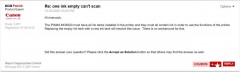电脑找不到打印机怎么办呢?到我们将打印机连接电脑之后,在其打印窗口中找不到对应的打印机,或者电脑无法正常识别打印机时该如何操作呢?接下来就是给大家分享一下有关打印机检测及安装打印机驱动的具体方法。
方法/步骤
- 当电脑连接打印机之后,无法识别打印及设备或者无法正常进行打印时,首先我们就需要检测与打印相关的服务是否正常启用。按图示打开操作以打开服务界面。

- 在打开如图所示的服务界面后,找到与打印机相关的服务“Print Spooler”项,如果此打印服务没有正常开启时,右击此服务项选择“开启”项即可。

- 当然导致打印机无法被电脑正常识别的主要的原因,是相关打印机驱动未正常安装所造成的,对此我们可以通过相关驱动程序检测安装工具,实现对电脑打印机的驱动检测及安装操作。

- 通常情况下,打印机驱动程序在安装的过程中,会自动对打印机设备进行检测,在此我们需要严格按照打印机驱动程序安装向导的提示进行操作,你确保打印机驱动正常安装。


- 当打印机无法正常打印去打印时,或者电脑中没有安装相关的打印机时,我们可以借助虚拟打印机,工具,将将要打印的任务转化为相应的pdf格式文档进行保存,以便在其他电脑上进行查看。
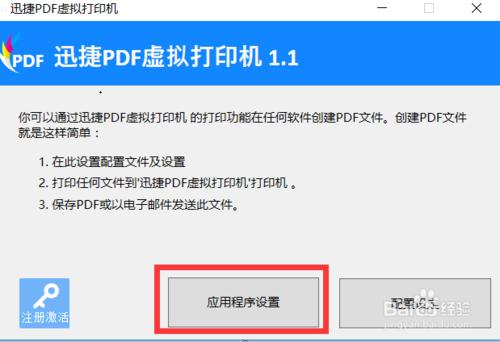
- 如图所示,通过百度搜索下载相应的虚拟打印机程序后,将如图所示的打印机驱动程序下载到电脑中编辑线安装,根据安装提示系统操作进行。

- 当完成了相关虚拟打印机驱动的安装图后,我们就可以直接进入其配置界面,即可针对应用程序或打印设备的参数进行设置,已完成相关虚拟打印机驱动的配置操作。